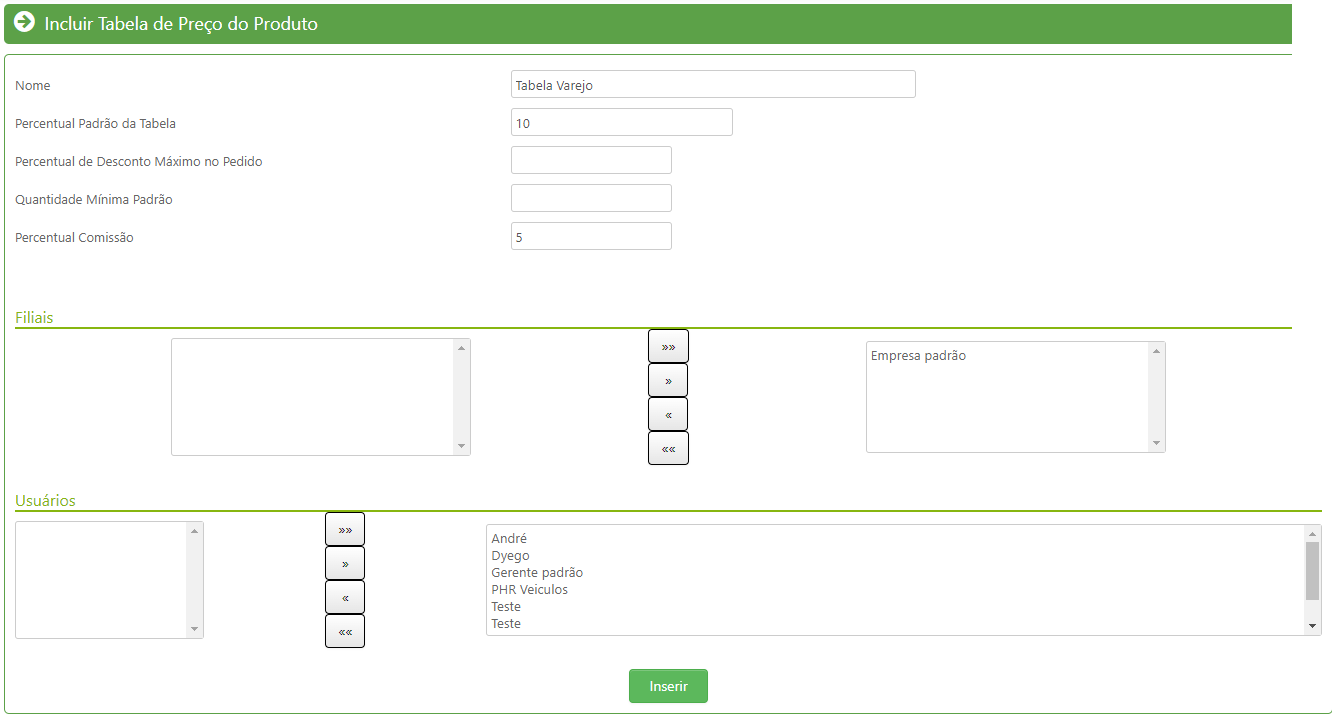A partir do cadastro de Tabelas de Preço, é possível definir diferentes valores de venda do mesmo produto, definindo padrões que se adequem ao negócio.
Menu: Cadastros > Vendas > Tabelas de Preço
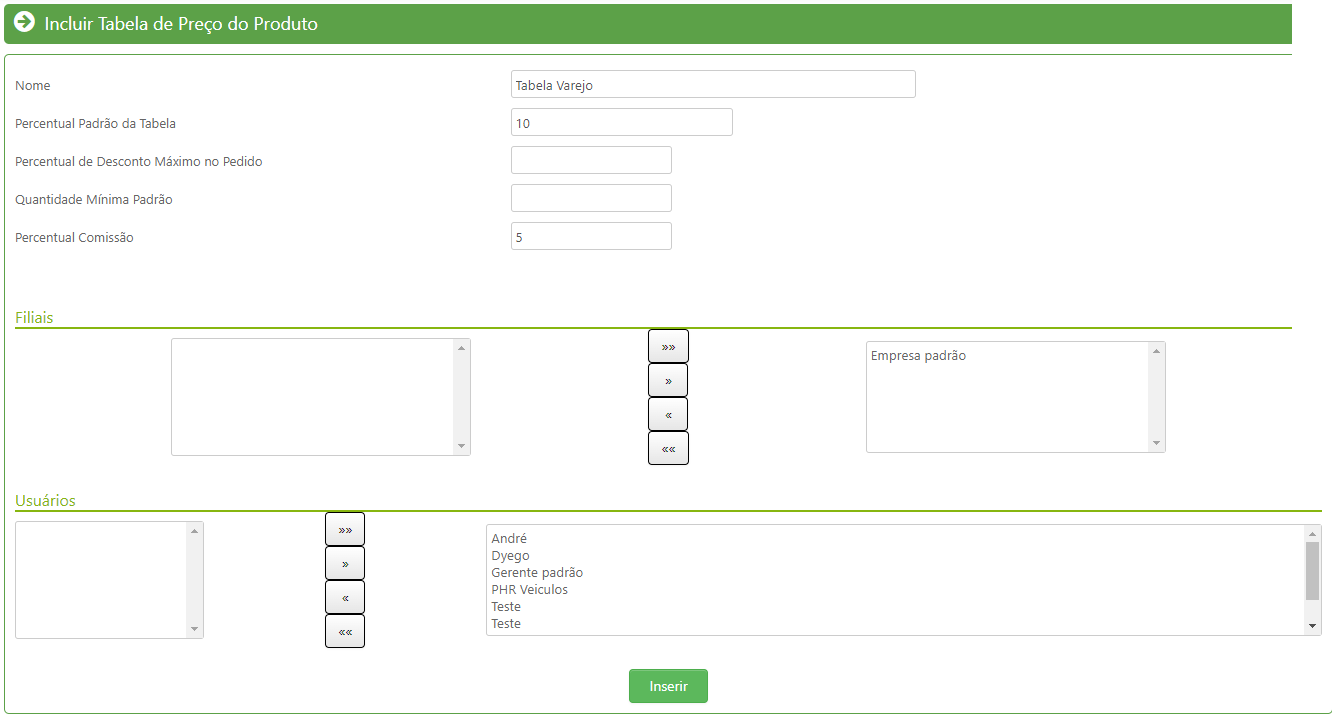
Nome: Informe o nome da Tabela de Preço a ser exibida no Cadastro de Produtos e confecção do Pedido.
Percentual Padrão da Tabela: Informe o percentual de margem padrão a ser calculado nos produtos.
Percentual de Desconto Máximo no Pedido: Informe o percentual máximo de desconto que poderá ser concedido no Pedido.
Quantidade Mínima Padrão: Informe a quantidade mínima de itens a serem vendidos nesta tabela de preços.
Percentual Comissão: Informe o percentual de comissão concedido quando utilzada esta Tabela de Preço na venda.
Filiais: Neste campo serão exibidos dois quadros para selecionar a qual filial (Empresa) esta tabela de preços irá pertencer. Caso possua mais de uma empresa contratada no SGFlex e queira separar as Tabelas de Preços por empresa clique nas setas direcionais para configurar conforme explicado abaixo:
No quadro da esquerda estão as filiais cadastradas no sistema.
No quadro da direita estão as filiais selecionadas para utilizar essa tabela.
Usuários: Neste campo serão exibidos dois quadros para selecionar qual usuário terá acesso a esta Tabela de Preços.
Configurações para Utilização das Tabelas de Preços
A utilização da tabela de preço pode variar de acordo com os parâmetros estabelecidos nas Configurações Gerais (aba Parâmetros > Configurações > Gerais aba Produtos)
1. Utilizar múltiplas tabelas de preço para cálculo do valor de venda dos produtos

Essa configuração é responsável pela exibição das tabelas no cadastro do produto, possibilitando sua escolha na inclusão do pedido. Marque as opções "Utilizar com base no preço de compra/custo" ou "Utilizar com base no preço de venda" para que seja possível realizar a escolha de uma das tabelas cadastradas.
A opção "Calcula Coeficiente Divisor no preço de venda" disponibilizará os campos: Margem de Lucro, utilizar coeficiente divisor para cálculo de venda?, Valor Acima e Valor de Venda no cadastro de Produtos, que substituirá as tabelas de preço para definir o preço de venda.
2. Utilizar uma tabela de preço única por Pedido
No MasterSGI é possível definir se a escolha da tabela será por pedido ou por item.
Desmarque essa opção caso queira utilizar uma tabela por item no pedido. Como visualizado na imagem abaixo:
Marque essa opção caso queira que seja selecionada apenas uma tabela para todos os itens do pedido. Como visualizado na tela de pedido abaixo.

3. Modo de Vínculo com a tabela de preço
O modo de vínculo é a forma como as tabelas podem ser escolhidas. Elas podem ser vinculadas de 3 formas:
Por Estado: No cadastro da Tabela de Preço será disponibilizado o campo Estados. Na inclusão de pedidos, será exibida as tabelas vinculadas ao Estado da Entidade.
Por Entidade: No cadastro da Entidade será exibido o campo Tabela de Preço. Na inclusão de pedido, será exibida apenas as tabelas vinculadas a entidade selecionada.
Por Grupo de Entidade: No cadastro de Grupo de Entidade será exibido o quadro Tabelas de Preço. Na inclusão de pedidos, as tabelas vinculadas ao grupo da entidade serão exibidas para seleção.